Nếu bạn đang có một trang web WordPress và bạn muốn biết liệu các bài viết hay trang web của mình có ai tương tác hay không? Cách đơn giản nhất là tích hợp tính năng đếm lượt xem vào các bài viết của bạn, bạn sẽ dễ dàng biết được có bao nhiêu lượt đọc bài viết đó. Hôm nay, ATP Web sẽ hướng dẫn bạn Cách đếm lượt xem bài viết WordPress đơn giản 2022.
Cách đếm lượt xem bài viết WordPress dùng plugin
Trong bài viết này, tôi sẽ giới thiệu với bạn plugin Post Views Counter được phát triển bởi dFactory để giúp bạn đếm số lượt xem bài viết. đây chính là một trong những plugin được dùng nhiều nhất vào thời điểm hiện tại với hơn 90.000 lượt thiết lập hiện tại. đặc biệt, plugin này hoàn toàn miễn phí. bạn sẽ tải Post Views Counter tại đây.
Plugin này cho phép bạn hiển thị số lượt xem của một bài đăng, một bài viết hay một Web theo cách đơn giản, nhanh chóng và đáng tin cậy nhất. Nó tương thích với phiên bản WordPress 4.0 trở lên. Plugin Post Views Counter không khó để cài đặt và dùng.
Các khả năng nổi bật:
- Mã nguồn mở và không mất phí
- Phương pháp lượm nhặt dữ liệu lượt xem bài đăng: PHP và Javascript
- Tùy chọn đếm số lượt xem trang, số lần truy cập bài viết của từng trang hay bài đăng
- Hiển thị số lượt click của từng bài viết
- Tùy chọn đặt thời gian giữa các lần đếm
Tổng hợp và thống kê số lượt xem đối với mỗi loại quý khách hàng khác nhau như khách hàng truy nhập thông qua đăng nhập tài khoản, quý khách hàng, hay các nhóm người dùng có nhiệm vụ khác trong WordPress.

Cách vận dụng plugin Post Views Counter
Bước 1. Cài đặt và kích hoạt plugin Post Views Counter.
Nhấp vào nút tải xuống ở bên trái màn hình và đợi plugin này tải về. Sau đấy bấm để kích hoạt nó.
Bước 2. Di chuyển đến mục cài đặt (Settings) => Post Views Counter.
Tại đây, bạn có thể thấy bố cục và giao diện thiết lập gồm có 2 tab: General và Display. Trước hết, hãy khởi đầu với tab General, bạn có thể thiết lập nó như hình phía dưới.
Tab General bao gồm:
- Post Types Count: chọn lựa loại trang mà bạn muốn hiển thị bộ đếm lượt xem.
- Counter Mode: phương thức đếm, bằng PHP hoặc JavaScript. nếu dùng plugin tạo cache, các bạn nên chọn JavaScript.
- Post Views Column: thêm cột hiển thị số lượt xem vào trong giao diện quản trị bài content, trang.
- Restrict Edit: giới hạn quyền thiết lập bộ đếm lượt xem (chỉ Admin mới có quyền).
- Time Between Counts: nhập khoảng thời gian giữa 2 lần đếm lượt click của 1 quý khách hàng.
- Reset Data Interval: thời gian lưu trữ dữ liệu bộ đếm trước khi bị reset.
- Flush Object Cache Interval: khoảng thời gian xóa object cache.
- Exclude Visitors: loại trừ lượt xem của các đối tượng ra khỏi bộ đếm.
- Exclude IPs: loại trừ các IP truy cập ra khỏi bộ đếm.
- WP-PostViews: nhập dữ liệu bộ đếm từ plugin WP-PostViews.
- Deactivation: xóa toàn bộ dữ liệu khi vô hiệu hóa plugin.
Sau đó nhấp vào nút Save Changes để lưu lại các chuyển đổi.

Bước 3. Di chuyển sang tab Display.
Tab Display bao gồm:
- Post Views Label: nhãn cho bộ đếm.
- Post Type: loại bài content mà bạn muốn hiển thị bộ đếm.
- Page Type: loại trang mà bạn mong muốn hiển thị bộ đếm.
- User Type: loại quý khách hàng mà bạn mong muốn đếm số lượt đọc bài viết.
- Position: vị trí hiển thị bộ đếm. Các bạn sẽ chọn đặt vị trí hiển thị bộ đếm ở đầu, ở cuối bài content hoặc chèn thủ công bằng cách dùng shortcode [post-views].
- Display Style: kiểu hiển thị. có khả năng chọn hiển thị cả icon lẫn nhãn của bộ đếm hoặc chọn lựa theo sở thích của bạn.
- Icon Class: chọn mã icon cho bộ đếm. Bộ đếm này dùng font Dashicon mặc định của WordPress.
Nhấp vào nút Save Changes để lưu một khi bạn hoàn thành phần cài đặt.
Khi bạn hoàn tất các bước, đây chính là thành quả mà bạn nhận được:
Cách đếm lượt xem bài viết WordPress không cần dùng plugin
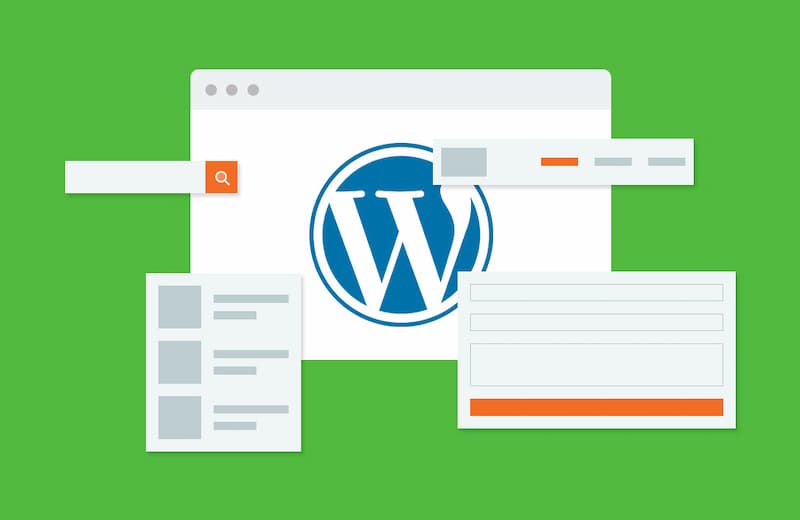
Cách này cần một tí kỹ năng code, nên với các bạn không rành kỹ thuật, thì sẽ khá là khó hiểu. tuy nhiên nếu như bạn có một chút căn bản về code, thì sẽ thấy đơn giản thôi.
Trước tiên, hãy chuyển đến tệp tin Function.php của bố cục và giao diện đang vận dụng của WordPress. Sau đó sao chép đoạn Code dưới đây và dán nó trước thẻ đóng ?> của file tin Function.php.
function subh_get_post_view( $postID ) {
$count_key = ‘post_views_count’;
$count = get_post_meta( $postID, $count_key, true );
if ( $count == ” ) {
delete_post_meta( $postID, $count_key );
add_post_meta( $postID, $count_key, ‘0’ );
return ‘0 lượt xem’;
}
return $count . ‘ lượt xem’;
}
function subh_set_post_view( $postID ) {
$count_key = ‘post_views_count’;
$count = (int) get_post_meta( $postID, $count_key, true );
if ( $count < 1 ) {
delete_post_meta( $postID, $count_key );
add_post_meta( $postID, $count_key, ‘0’ );
} else {
$count++;
update_post_meta( $postID, $count_key, (string) $count );
}
}
function subh_posts_column_views( $defaults ) {
$defaults[‘post_views’] = __( ‘views’ );
return $defaults;
}
function subh_posts_custom_column_views( $column_name, $id ) {
if ( $column_name === ‘post_views’ ) {
echo subh_get_post_view( get_the_ID() );
}
}
add_filter( ‘manage_posts_columns’, ‘subh_posts_column_views’ );
add_action( ‘manage_posts_custom_column’, ‘subh_posts_custom_column_views’, 5, 2 );
Tiếp theo, sao chép đoạn code phía dưới và dán vào tệp Single.php nằm trong vòng lập while.
Sau đấy, sao chép đoạn code sau và dán vào nơi mà bạn muốn hiển thị số lượt xem.
một khi toàn tất các bước trên, ra ngoài trang chủ và kích chọn một bài viết nào đó bạn sẽ thấy số lượt xem bài viết
(Nguồn: Tổng hợp)
Lời tổng kết
Qua bài viết trên của ATP Web đã cung cấp đến các bạn đọc một số thông tin về hữu ích. Hy vọng những thông tin trên của bài viết sẽ hữu ích với các bạn đọc. Cảm ơn các bạn đã dành nhiều thời gian để xem qua bài viết này nhé.
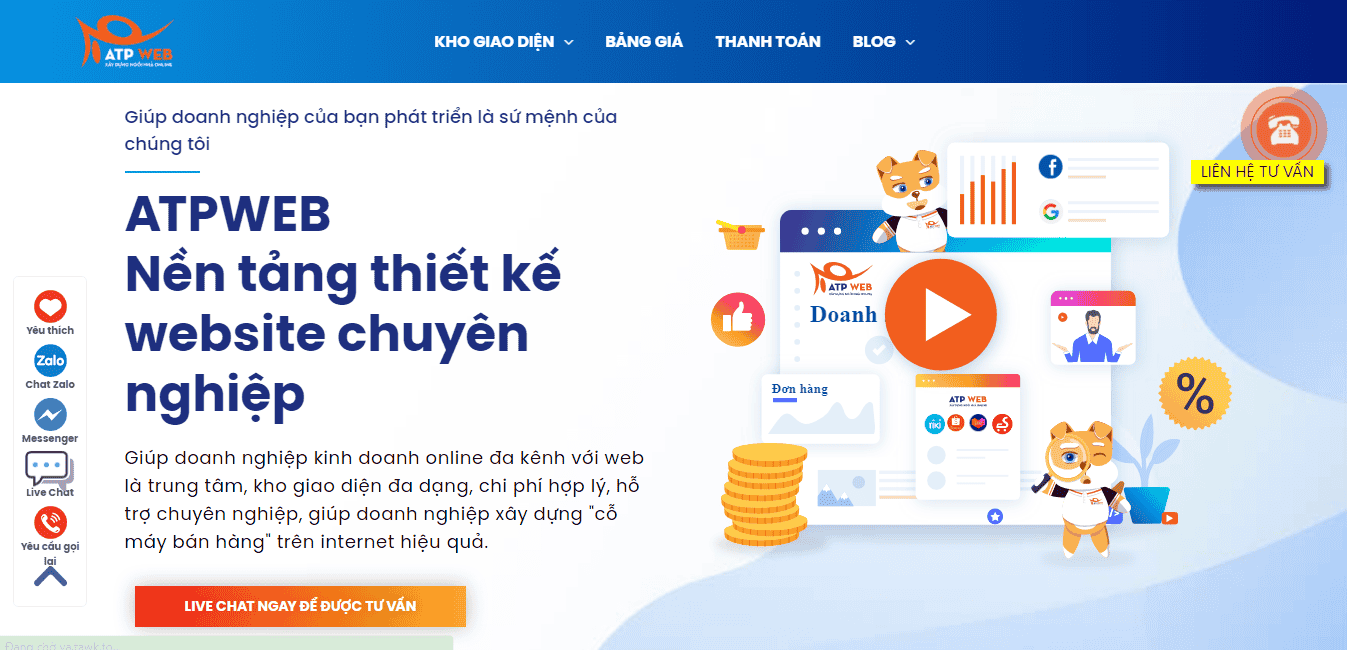
- Website bán hàng ATPWeb giúp tối ưu hiệu quả SEO: Giúp bạn có một Website chuẩn SEO, khách hàng có thể tìm bạn trên Google một cách dễ dàng nhất.
- 500+ giao diện Responsive đẹp mắt, tùy biến cao: Giúp bạn có một Website thân thiện, dù là bất cứ thiết bị nào Website sẽ cho họ một trải nghiệm mua hàng hấp dẫn.
- Website tốc độ cao và băng thông không giới hạn: Giúp bạn có một Website tốc độ cao, khách hàng của bạn sẽ được trải nghiệm tốc độ load của một trang báo.
- Dịch vụ cài đặt dễ dàng và nhanh chóng.
- Tiết kiệm chi phí: Khi sử dụng dịch vụ thiết kế web trọn gói của ATPWeb bạn sẽ nhận được nhiều ưu đãi như: Kho bài viết, tài liệu, cẩm nang và khóa học miễn phí, khuyến mãi tùy theo từng gói dịch vụ, miễn phí các dịch vụ phát sinh và nhiều lợi ích khác.
ATP Web – XÂY DỰNG NGÔI NHÀ ONLINE
- Hotline: 0707 6666 56
- Fanpage: ATP Web
- Gmail: info@atpweb.vn
- Website: https://atpweb.vn/



![[Hướng dẫn] Tạo Website Cá Nhân MIỄN PHÍ, Không Cần Code](https://atpweb.vn/wp-content/uploads/2023/06/Frame-4-1024x537.png)





![[Hướng dẫn] Tạo Sitemap Cho Website Chuẩn Nhất](https://atpweb.vn/wp-content/uploads/2022/07/Frame-17.png)


